So verbinden Sie AirPods oder AirPods Pro mit Ihrem MacBook
Was Sie wissen sollten
- Schalten Sie Bluetooth auf dem Mac ein, halten Sie die Aufstellen auf der Airpods-Hülle und klicken Sie auf Verbinden in den Bluetooth-Einstellungen.
- Um die Ausgabe auf die Airpods zu ändern, gehen Sie zu Systemeinstellungen > Klang > Ausgabe > Lautstärke in Menüleiste anzeigen.
In diesem Artikel wird erläutert, wie Sie AirPods und AirPods Pro an MacBooks anschließen.
Bevor Sie beginnen: Was Sie brauchen
Um AirPods mit Ihrem Mac zu verbinden, benötigen Sie die folgenden Dinge:
- Jedes aktuelle MacBook-Modell.
- AirPods (für AirPods Pro, der Mac braucht macOS X 10.15.1 (Catalina) oder höher.)
- Für AirPods der zweiten Generation benötigt der Mac macOS X 10.14.4 (Mojave) oder höher.
- Für AirPods der ersten Generation benötigt der Mac macOS X 10.12 (Sierra) oder höher.
So verbinden Sie AirPods mit Ihrem MacBook
Das Anschließen von AirPods oder AirPods Pro an ein MacBook ist wie das Anschließen anderer Bluetooth-Kopfhörer an Ihren Mac. Hier ist, was Sie tun müssen:
-
Drücke den Apfel Menü in der oberen linken Ecke und wählen Sie Systemeinstellungen.

-
Klicken Sie in den Systemeinstellungen auf Bluetooth.

-
Klicken Sie in den Bluetooth-Einstellungen auf Bluetooth einschalten. Lassen Sie dieses Fenster geöffnet.

Legen Sie beide AirPods in das Ladeetui und öffnen Sie den Deckel.
-
Halten Sie die erstellen auf der Rückseite des AirPods-Gehäuses, bis die Statusleuchte weiß zu blinken beginnt.
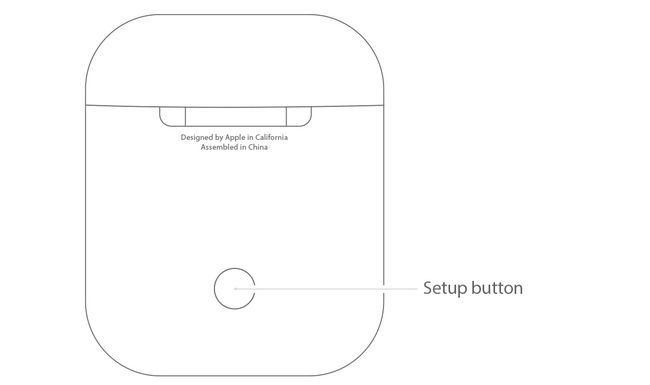
Apfel -
Wenn die AirPods im Bluetooth-Einstellungsfenster auf dem Mac angezeigt werden, klicken Sie auf Verbinden.
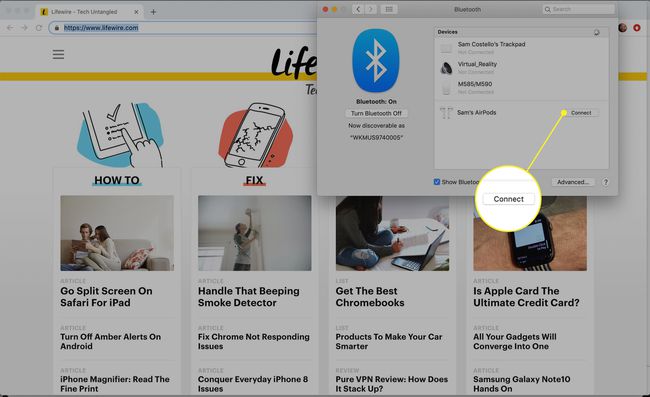
Wenn die AirPods mit Ihrem Mac verbunden sind, rücken sie an den Anfang der Liste der Bluetooth-Geräte. Sie können sie jetzt verwenden, um das Audio zu hören.
Die Optionen Schaltfläche im Bluetooth-Einstellungsfenster können Sie die Funktionen der AirPods steuern. Klicken Sie darauf, um zu steuern, welche Aktion ein Doppeltippen jedes AirPods auslöst, ob AirPods automatisch als Mikrofone verwendet werden und mehr.
So ändern Sie die Mac-Audioausgabe in AirPods
Normalerweise verbindet sich Ihr MacBook automatisch mit Ihren AirPods und stellt das Audio vom Computer so ein, dass es auf ihnen abgespielt wird. Wenn dies nicht der Fall ist, gehen Sie wie folgt vor, um Audio an Ihre AirPods zu senden:
-
Auswählen Systemeinstellungen unter dem Apfel Speisekarte.

-
Klicken Klang.
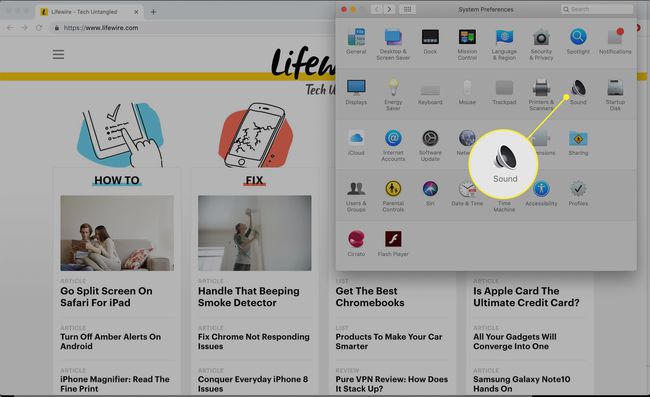
-
Drücke den Ausgabe Tab.

-
Aktivieren Sie das Kontrollkästchen neben Lautstärke in Menüleiste anzeigen.

-
Wenn der Lautstärkeregler in der oberen rechten Ecke Ihres MacBook angezeigt wird, klicken Sie darauf und dann auf Ihre AirPods.
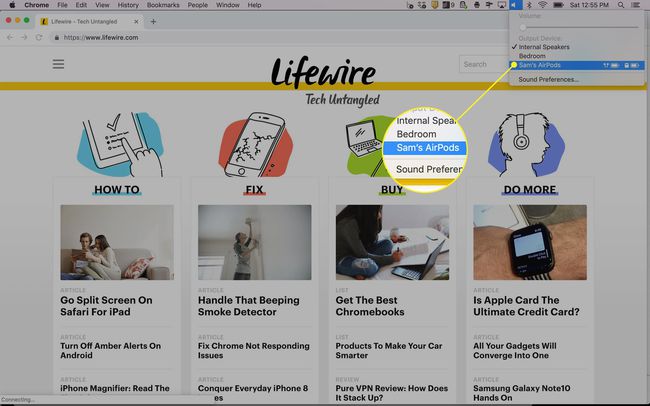
So verbinden Sie AirPods mit anderen Geräten
AirPods funktionieren nicht nur mit dem iPhone und MacBooks. Sie funktionieren mit praktisch allem, was Bluetooth unterstützt, einschließlich Windows 10-PCs und der Apple TV.
Wenn Ihre AirPods keine Verbindung zu einem dieser Geräte herstellen, können einige einfache Tipps zur Fehlerbehebung bei AirPods könnte Ihnen helfen, sie wieder online zu stellen und Ihr Audio wieder fließen zu lassen.
Wenn Sie AirPods bereits mit einem iPhone verbunden haben
Wenn du schon habe deine AirPods mit einem iPhone verbunden, kann Ihr Mac die AirPods automatisch erkennen und mit ihnen verbinden, ohne dass Sie etwas tun müssen.
Wenn sowohl Ihr iPhone als auch Ihr Mac bei iCloud mit demselben angemeldet sind Apple ID, kann sich der Mac auch selbst mit den AirPods verbinden. Wählen Sie in diesem Fall die AirPods aus dem Bluetooth oder Lautstärkeregelung Menüs in der oberen rechten Ecke, um ihnen Audio abzuspielen.
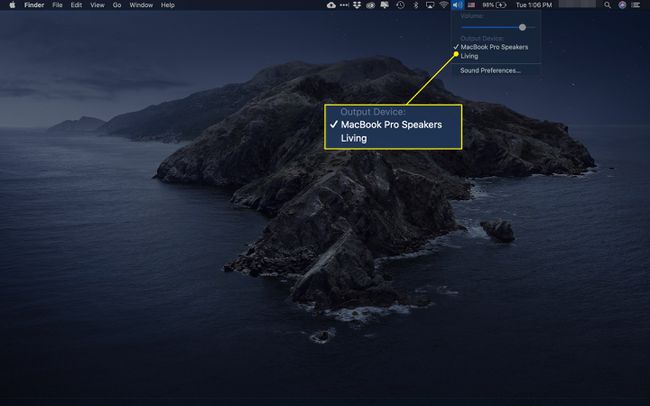
Wenn dies nicht funktioniert oder diese AirPods brandneu sind und mit nichts verbunden wurden, befolgen Sie die obigen Anweisungen.
